效果图如下
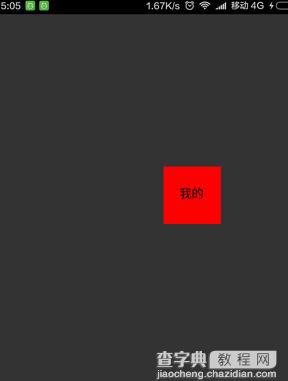
第一步:新建DragView继承RelativeLayout
package com.rong.activity; import com.rong.test.R; import android.content.Context; import android.graphics.Color; import android.graphics.PixelFormat; import android.util.AttributeSet; import android.view.Gravity; import android.view.MotionEvent; import android.view.View; import android.view.WindowManager; import android.widget.Button; import android.widget.RelativeLayout; public class DragView extends RelativeLayout { private WindowManager windowManager;// 用于可拖动的浮动窗口 private WindowManager.LayoutParams windowParams;// 浮动窗口的参数 private Button myButton; public DragView(Context context, AttributeSet attrs) { super(context, attrs); init(); } private void init() { View.inflate(getContext(), R.layout.layout_my, this); myButton = new Button(getContext()); myButton.setText("我的"); myButton.setBackgroundColor(Color.RED); } @Override public boolean onTouchEvent(MotionEvent event) { // 获取当前点的xy位置 int currentX = (int) event.getX(); int currentY = (int) event.getY(); switch (event.getAction()) { case MotionEvent.ACTION_DOWN: if (windowManager == null) { setWindowParams(currentX, currentY); windowManager = (WindowManager) getContext().getSystemService(Context.WINDOW_SERVICE); windowManager.addView(myButton, windowParams); } break; case MotionEvent.ACTION_MOVE: windowParams.x = currentX; windowParams.y = currentY; windowManager.updateViewLayout(myButton, windowParams); break; case MotionEvent.ACTION_UP: // windowManager.removeView(myButton); break; } return true; } private void setWindowParams(int x, int y) { // 建立item的缩略图 windowParams = new WindowManager.LayoutParams(); windowParams.gravity = Gravity.TOP | Gravity.LEFT;// 这个必须加 // 得到preview左上角相对于屏幕的坐标 windowParams.x = x; windowParams.y = y; // 设置宽和高 windowParams.width = 200; windowParams.height = 200; windowParams.flags = WindowManager.LayoutParams.FLAG_NOT_FOCUSABLE | WindowManager.LayoutParams.FLAG_NOT_TOUCHABLE | WindowManager.LayoutParams.FLAG_KEEP_SCREEN_ON | WindowManager.LayoutParams.FLAG_LAYOUT_IN_SCREEN; windowParams.format = PixelFormat.TRANSLUCENT; windowParams.windowAnimations = 0; } }
第二步:新建布局文件activity_main.xml
<"1.0" encoding="utf-8"?> <RelativeLayout xmlns:android="http://schemas.android.com/apk/res/android" android:id="@+id/main_touchlayout" android:layout_width="match_parent" android:layout_height="match_parent" android:background="#ffffff" android:orientation="vertical" > <com.rong.activity.DragView android:id="@+id/main_touchview" android:layout_width="match_parent" android:layout_height="match_parent" android:layout_centerInParent="true" android:background="#ff0000" /> </RelativeLayout>
以上就是本文的全部内容,希望对大家的学习有所帮助,也希望大家多多支持查字典教程网。


